当我想编辑 C# Unity 脚本时,它们会在 Visual Studio 中打开。它应该为所有 Unity 相关的代码提供自动完成,但却无法正常工作。
下面您可以看到缺少的功能:
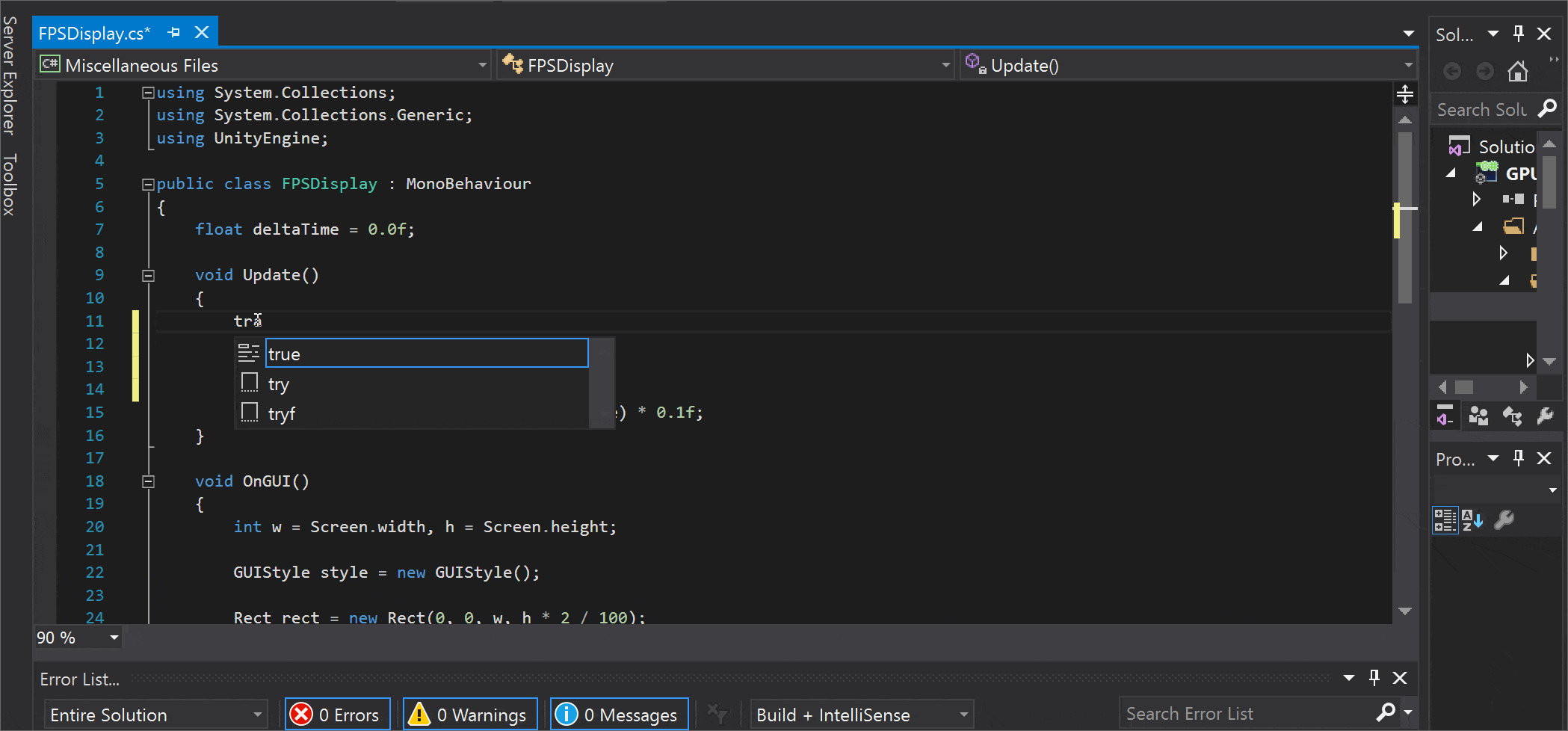
如图所示,transform 对象不会打开自动完成菜单。
Unity 版本:5.5.2f1
Visual Studio 2015
已安装 Visual Studio Tools for Unity
当我想编辑 C# Unity 脚本时,它们会在 Visual Studio 中打开。它应该为所有 Unity 相关的代码提供自动完成,但却无法正常工作。
下面您可以看到缺少的功能:
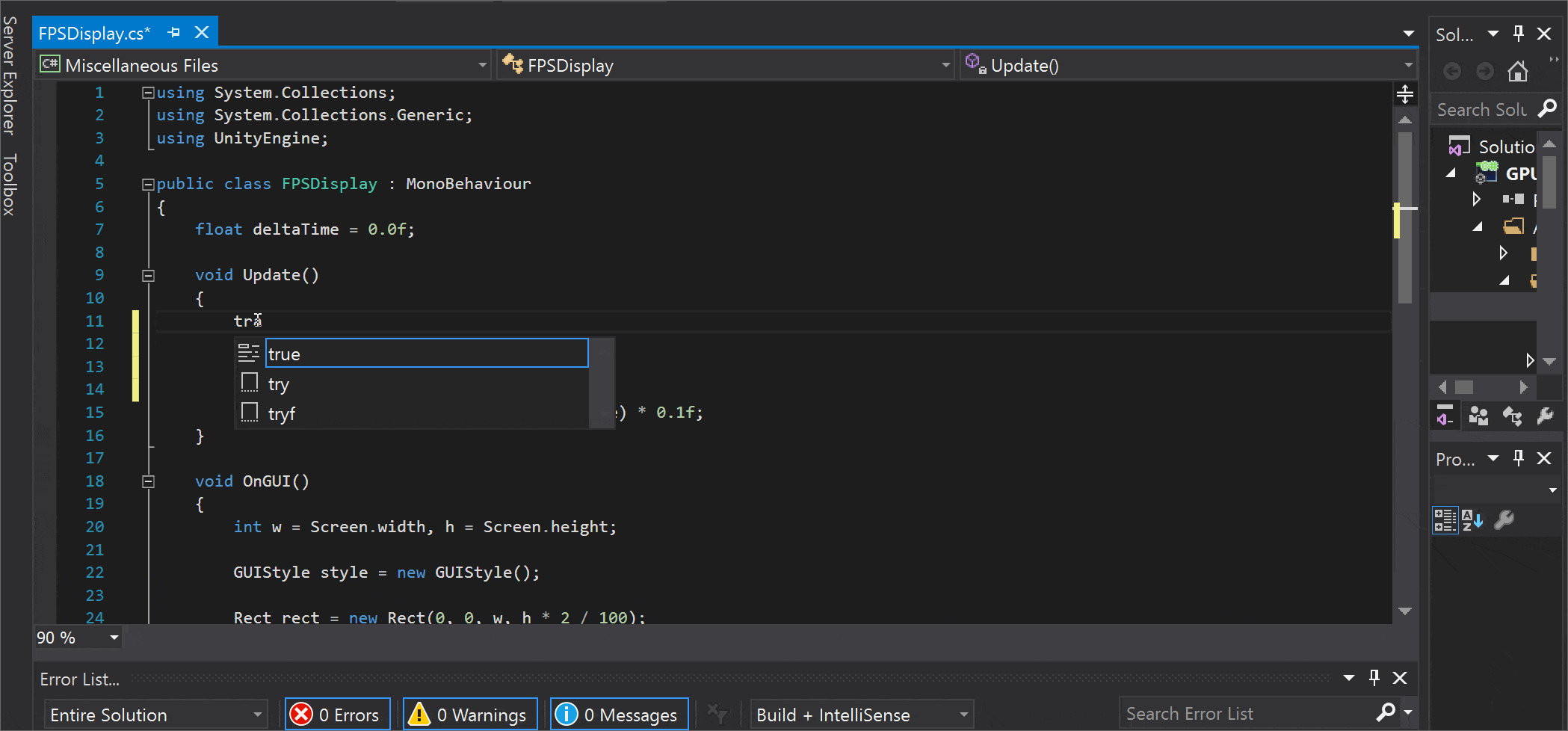
如图所示,transform 对象不会打开自动完成菜单。
Unity 版本:5.5.2f1
Visual Studio 2015
已安装 Visual Studio Tools for Unity
此后,Visual Studio正常工作并且自动修正也得到了修复。文件 -> 构建设置 -> 玩家设置 -> 其他设置 -> API兼容性级别:将其设置为您已安装的.NET版本(可以在此处检查您的.NET版本)。在我的情况下,是4.x。
试着按下 Ctrl + Alt + 空格 键(可以在建议和标准补全模式之间切换)
由于某些奇怪的原因,"使用Unity进行游戏开发"工具可能会在Visual Studio中变为禁用状态。
要解决这个问题...
感谢Yuli Levtov的回答,来源于另一个线程
在我的情况下,我电脑上没有安装正确的.NET版本。我在电脑上安装了.NET 3.5,这对我有用。
我发现,通过在Visual Studio中创建.cs文件而不是在Unity编辑器中创建,可以解决我的问题。
适用于Windows或macOS:
下载/安装Visual Studio IDE(带有Unity工具)
安装时,请确保您包括以下内容的安装:
使用Unity进行游戏开发
然后使用Unity(您可以双击其中一个C#文件),打开一个新的C#项目,Visual Studio IDE应该会打开您的新项目结构。
从那里开始,您应该能够看到您正在寻找的内容。
例如:
对于Linux(建议):
尝试Monodevelop - 附加信息,它提供了代码完成/提示。
另一个可能的解决方法:
由于某种原因,这样可以解决问题。
以上方案都对我无效。但是我打开了 ProjectName.CSPROJ 文件,手动添加了新文件,它就奇迹般地起作用了。